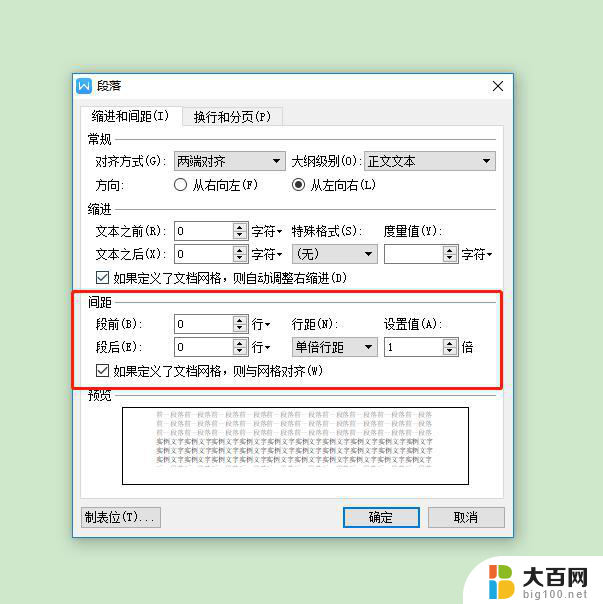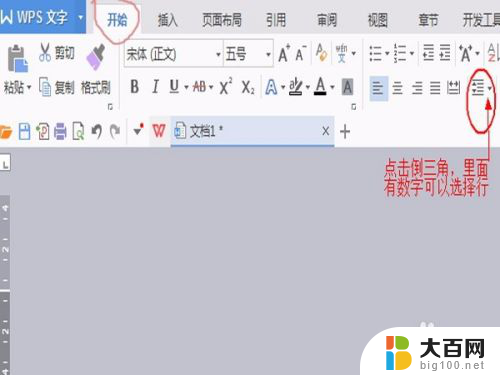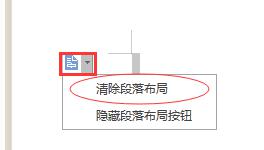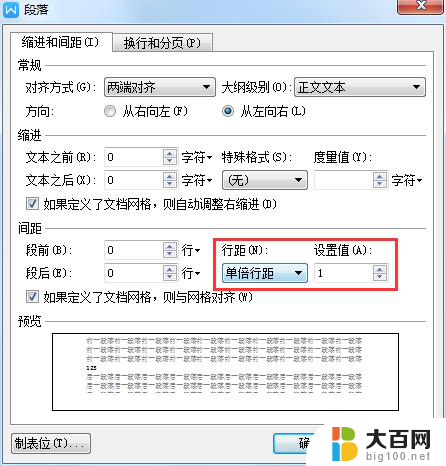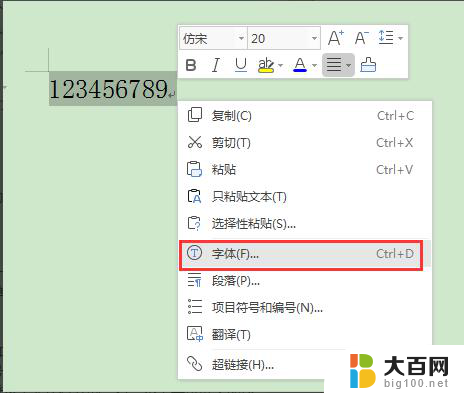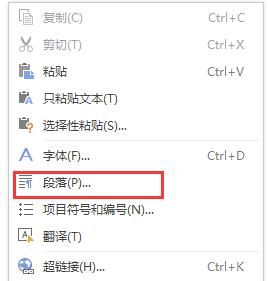wps如何修改段落行距 wps如何调整段落行距
更新时间:2024-04-02 13:58:09作者:xiaoliu
在日常工作中,我们经常需要使用文字处理软件来编辑文档,而wps作为一款功能强大的文字处理工具,为我们提供了许多方便实用的功能,其中调整段落行距是我们经常需要进行的操作之一。通过wps,我们可以轻松修改段落行距,使得文档看起来更加整齐美观。不论是调整段落间的行距还是行内的间距,wps都提供了简单直观的设置方式,方便我们根据需要进行调整。无论是在写作文、制作PPT还是编辑报告,wps都能帮助我们轻松掌控段落行距,提升文档的可读性和美观度。

方法/步骤
1、打开文档

2、选中需要进行设置的区域,依次点击“开始”--->“段落”

3、在弹出的“段落”界面“间距”处,对行距进行设置
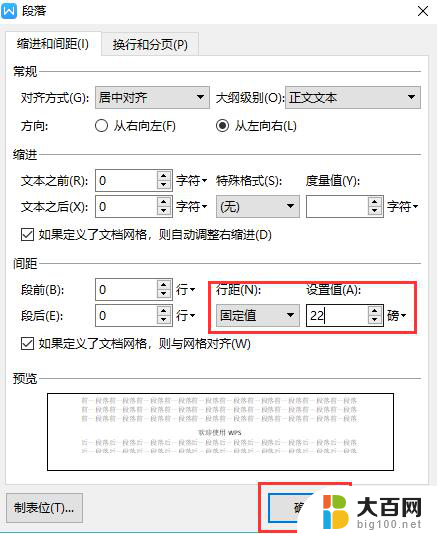
以上是wps如何调整段落行距的全部内容,如果您还有不清楚的地方,可以参考以上步骤进行操作,我们希望对您有所帮助。